Nếu xuất file Excel có dung lượng quá lớn, bạn có thể gặp bất tiện khi chia sẻ và biên tập tệp dữ liệu, vì vậy dấn đến việc tìm cách giảm dung lượng file Excel. Có một số cách giảm dung lượng file Excel có ảnh và nhiều công thức cả Online lần trên cả máy tính, có một số cách sau đây mà người dùng có thể áp dụng.
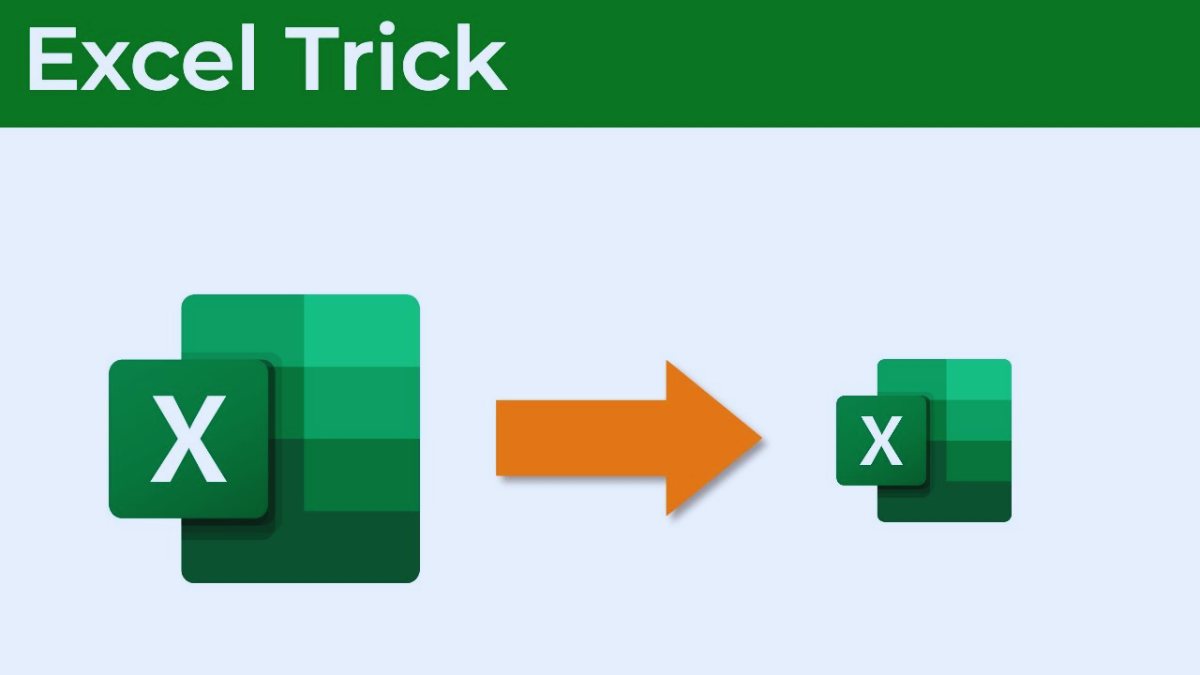
Mục lục
Lợi ích của việc tìm cách giảm dung lượng file Excel
- Tăng tốc độ chia sẻ và xử lý tệp dữ liệu trên các nền tảng khác nhau.
- Tránh tình trạng giật lag khi làm việc trên Excel.
- Tiết kiệm không gian lưu trữ trên máy tính hoặc hệ thống lưu trữ.
Bằng cách áp dụng các phương pháp giảm dung lượng file Excel như trên, bạn có thể làm cho tệp dữ liệu nhẹ hơn, dễ dàng chia sẻ và xử lý trên các nền tảng khác nhau. Đồng thời, điều này cũng giúp tránh tình trạng giật lag khi làm việc trên Excel.
Cách giảm dung lượng file Excel
Cách giảm dung lượng file Excel thủ công
Xóa định dạng có điều kiện để giảm dung lượng:
- Chọn một ô bất kỳ đã được định dạng có điều kiện.
- Trên tab “Home”, chọn “Conditional Formatting”, sau đó chọn “Clear Rules” và “Clear Rules from Selected Cells” hoặc “Clear Rules from Entire Sheet” để xóa định dạng.
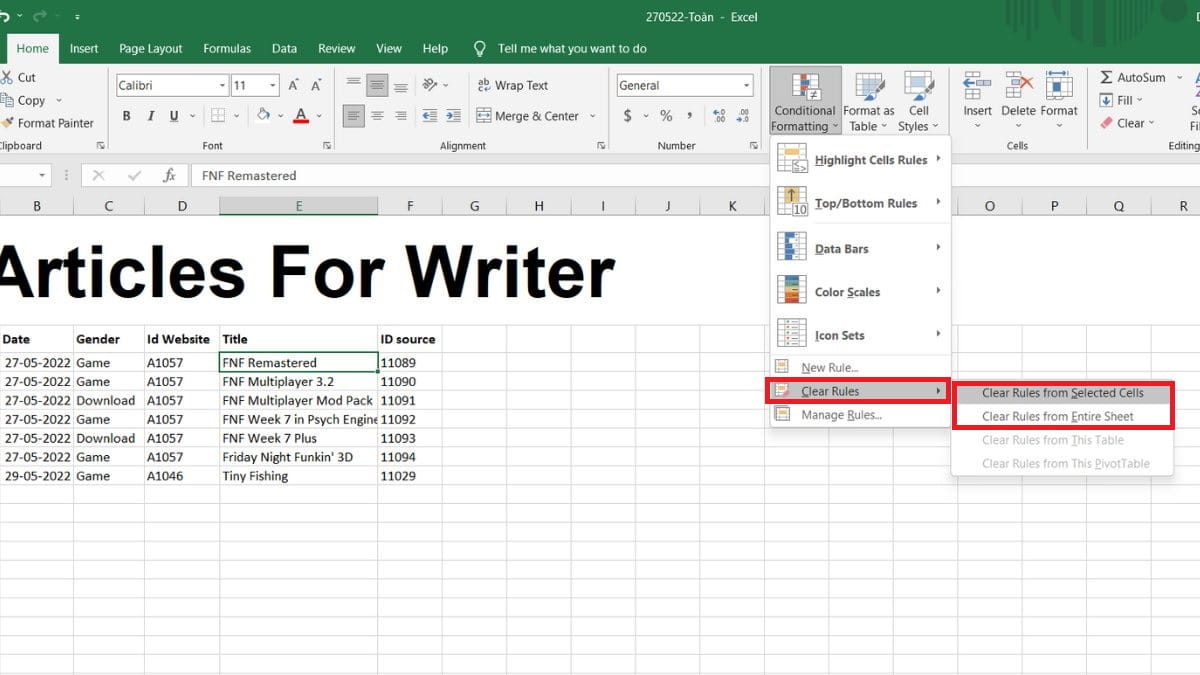
Cắt giảm ô tính không cần thiết
- Bôi đen các hàng/cột không cần sử dụng trên sheet làm việc.
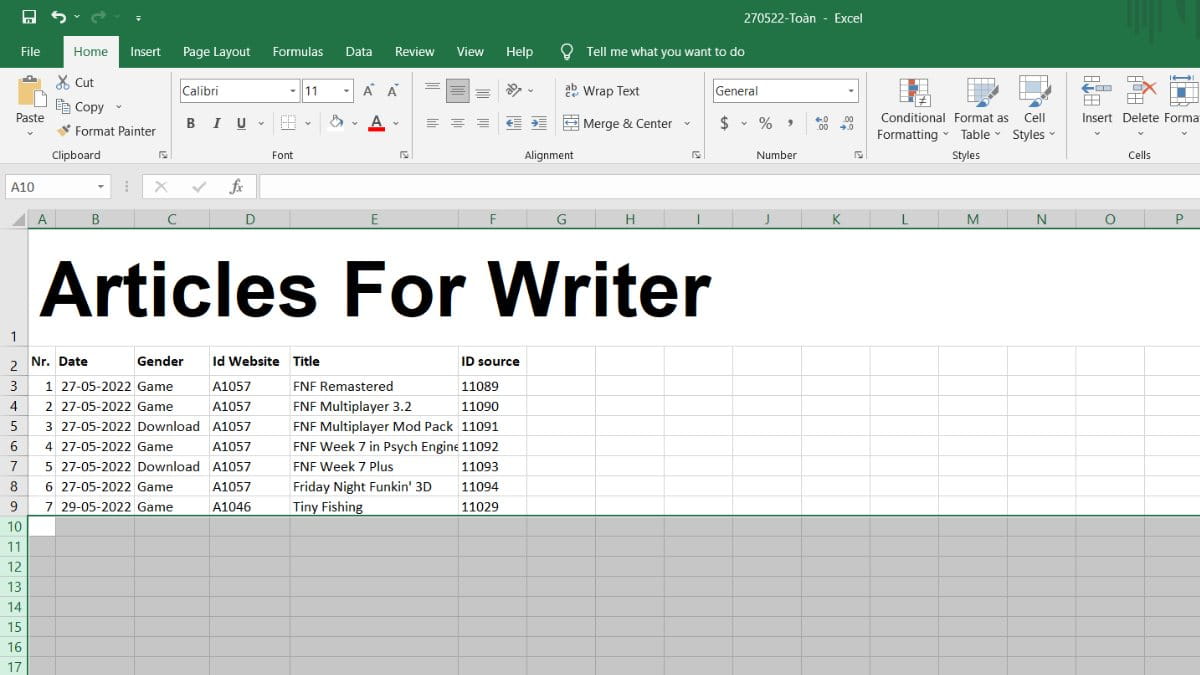
- Chuột phải vào vùng đã bôi đen, chọn “delete” để xóa các ô tính thừa.
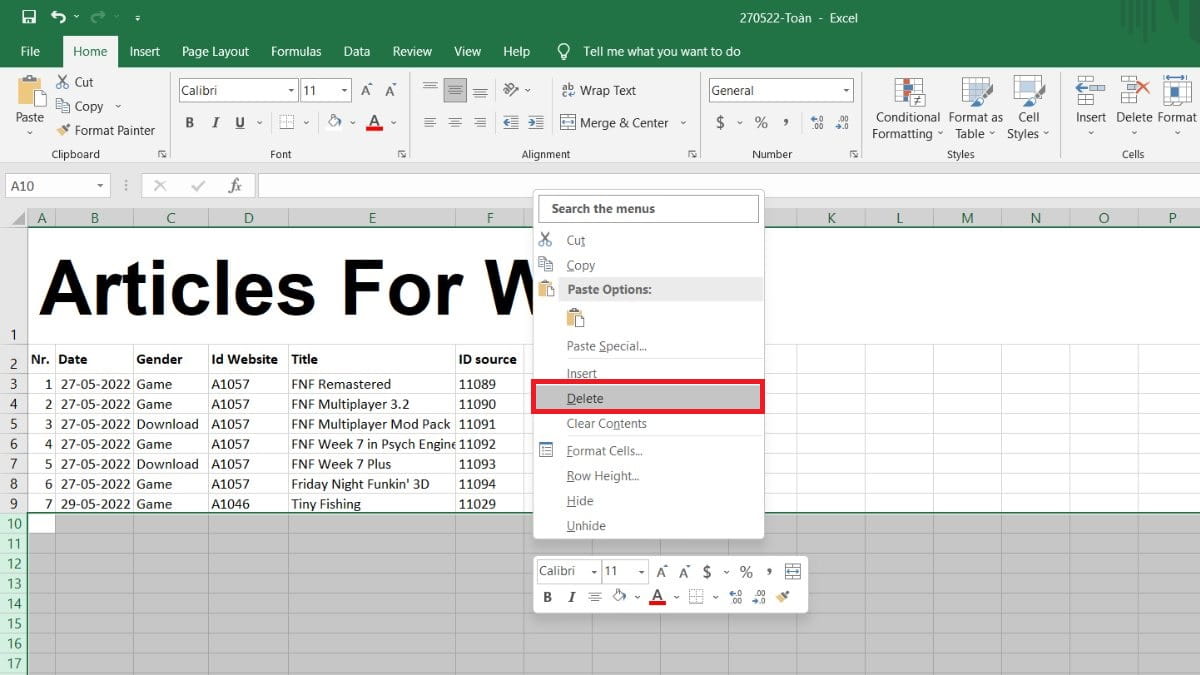
Xóa data links không cần thiết
- Mở file Excel cần giảm dung lượng, chọn “Data” và chọn “Edit Links”.
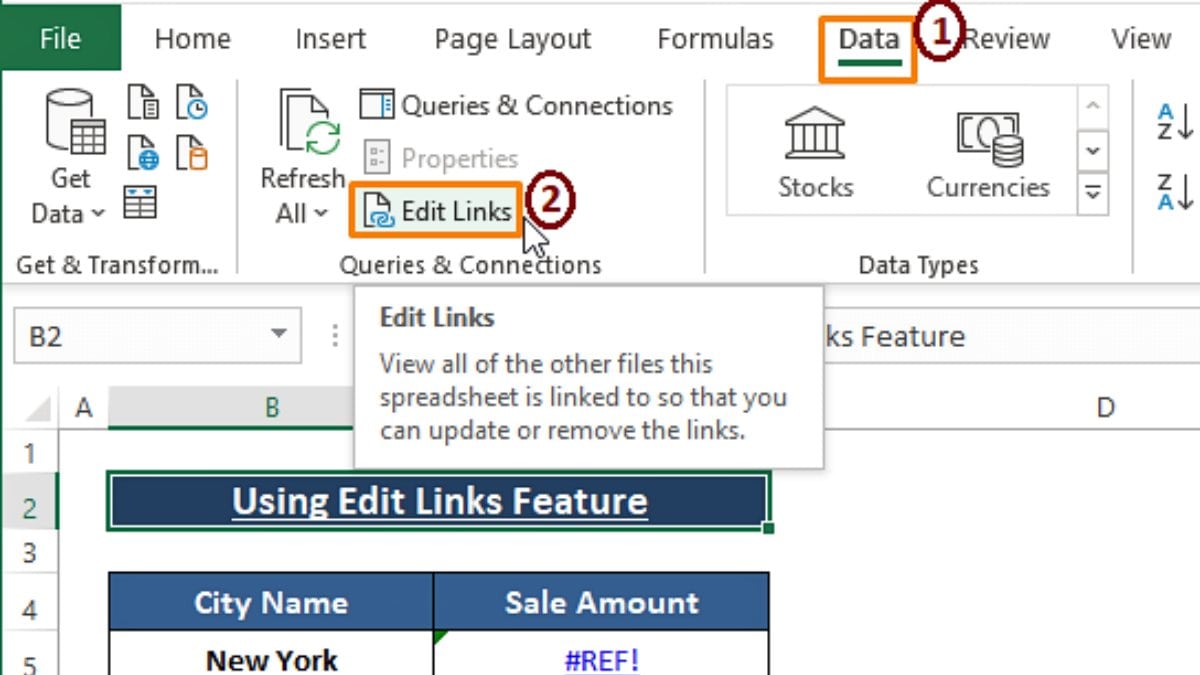
- Chọn các data link muốn xóa, sau đó nhấn “Break Link” để xóa.
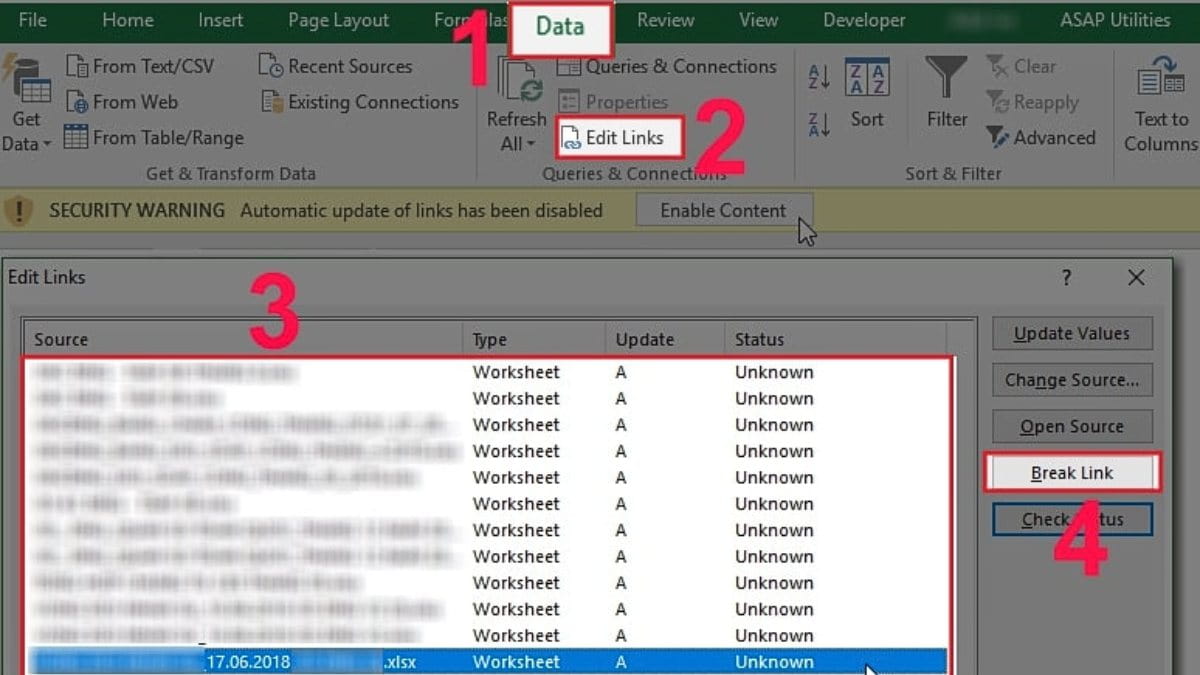
Nén toàn bộ ảnh trong Excel
- Chọn ảnh muốn nén, vào “Format” và chọn “Compress Pictures”.
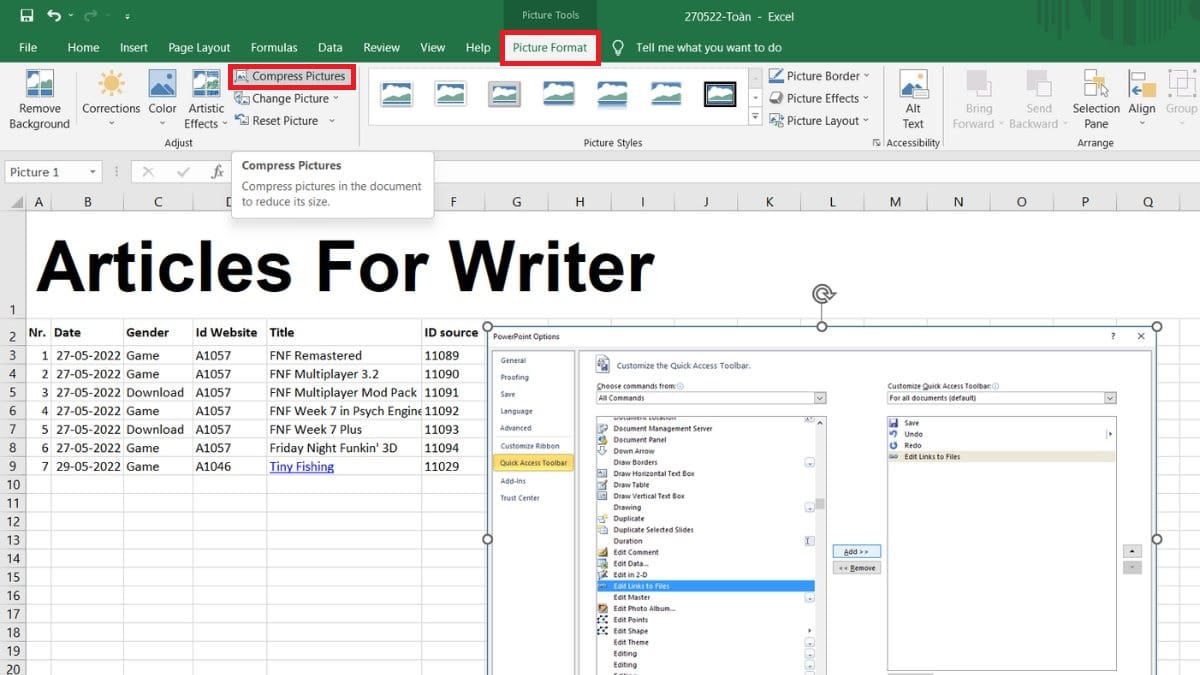
- Bỏ tích ở ô “Apply only to this picture” nếu muốn nén tất cả ảnh trên sheet. Sau đó, tích vào ô “Email (96 ppi): minimize document size for sharing” và nhấn OK để lưu.
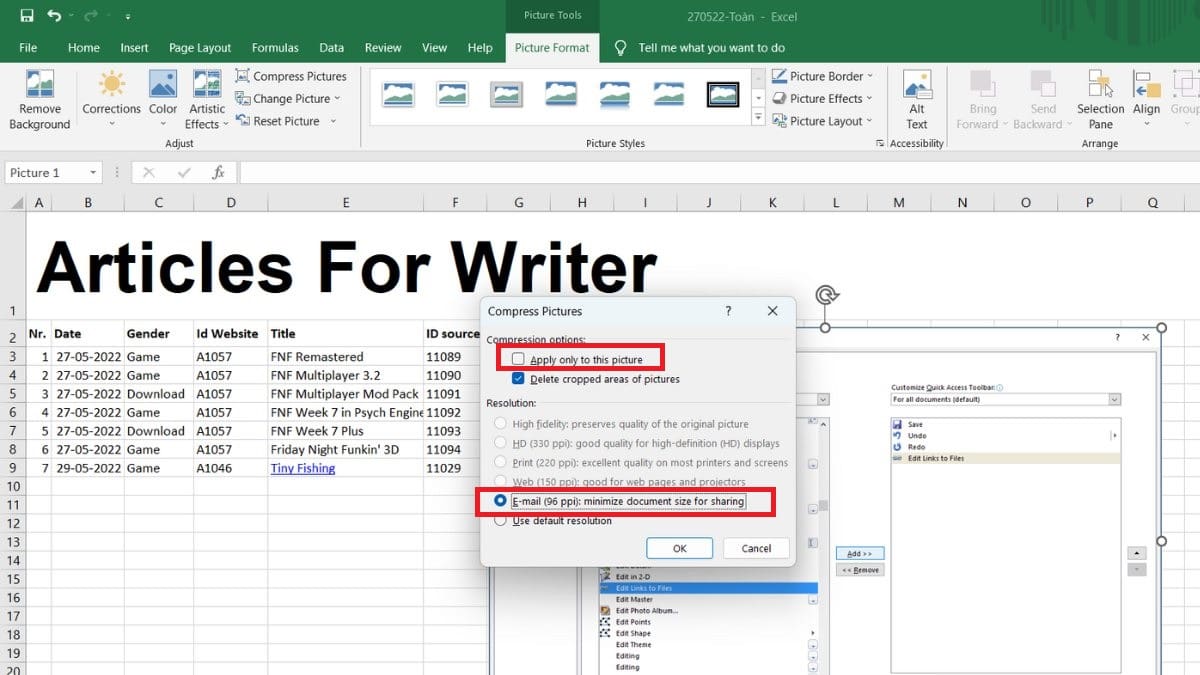
Xóa named range không cần thiết
- Vào “Formulas” và chọn “Name Manager” trong sheet Excel.
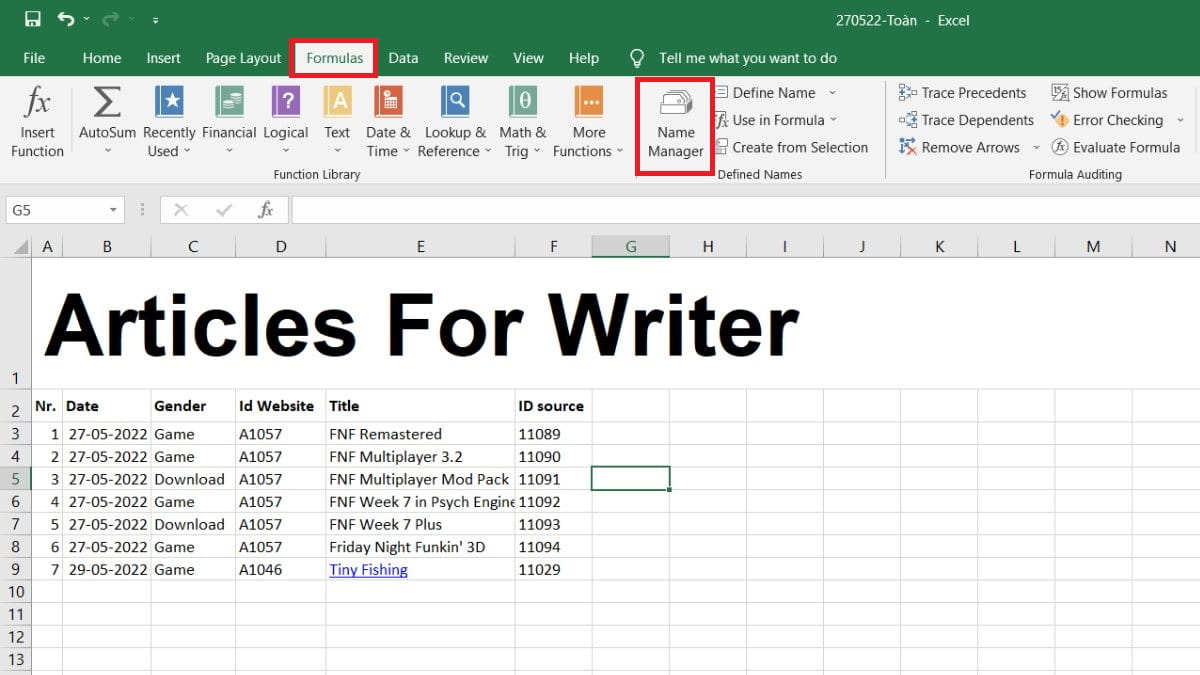
- Chọn các vùng đặt tên muốn xóa, sau đó nhấn “Delete” để xóa.
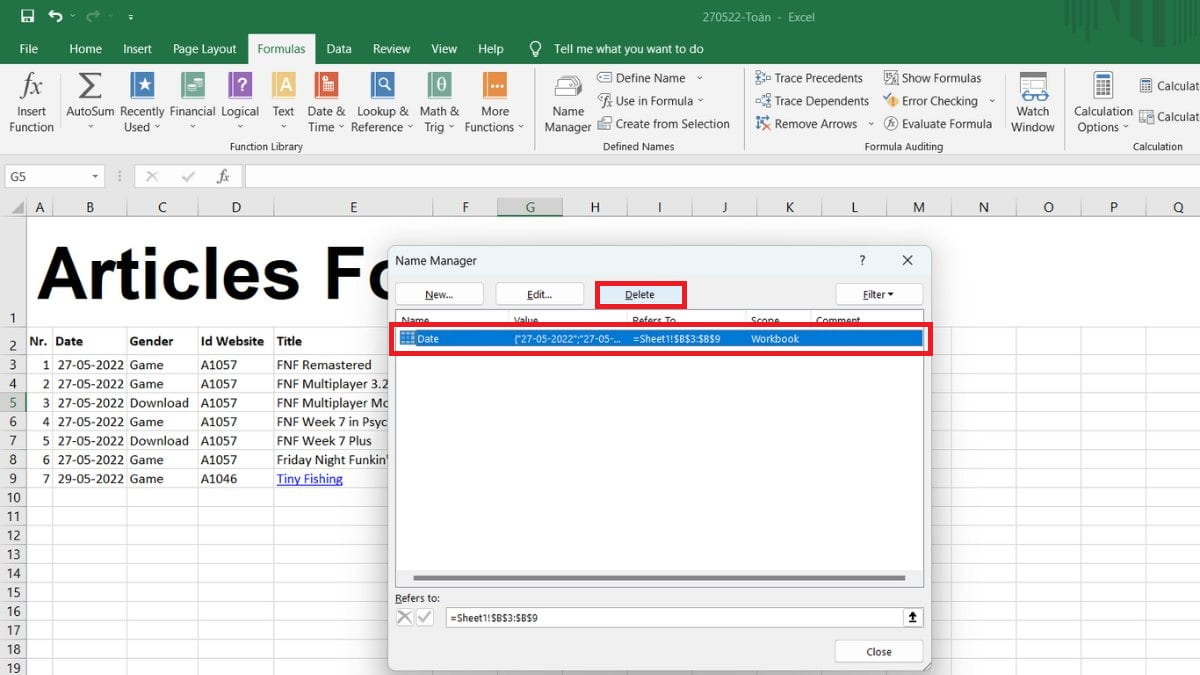
Xóa Watch Window
- Trên file Excel, truy cập vào tab “Formulas” và chọn “Watch Window”.
- Chọn “Delete Watch” để xóa hộp thoại Watch Window.
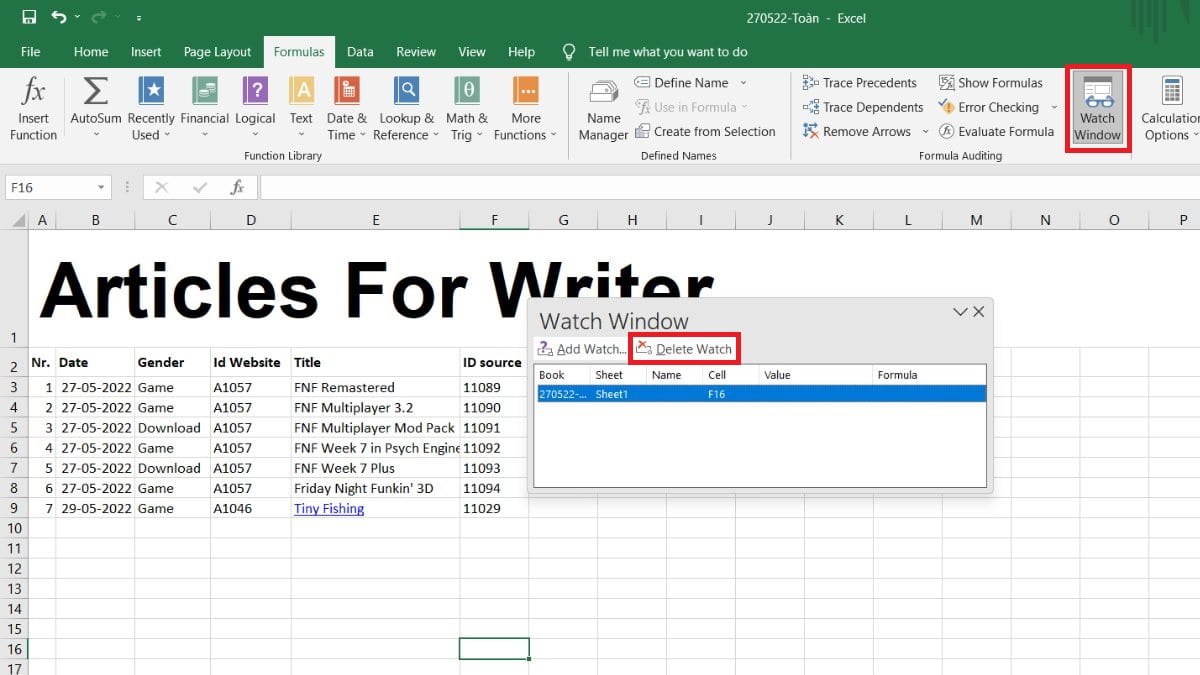
Sử dụng Excel Binary Workbook
- Chọn “File” > “Save as” > “Browse” và điều hướng đến thư mục lưu file Excel.
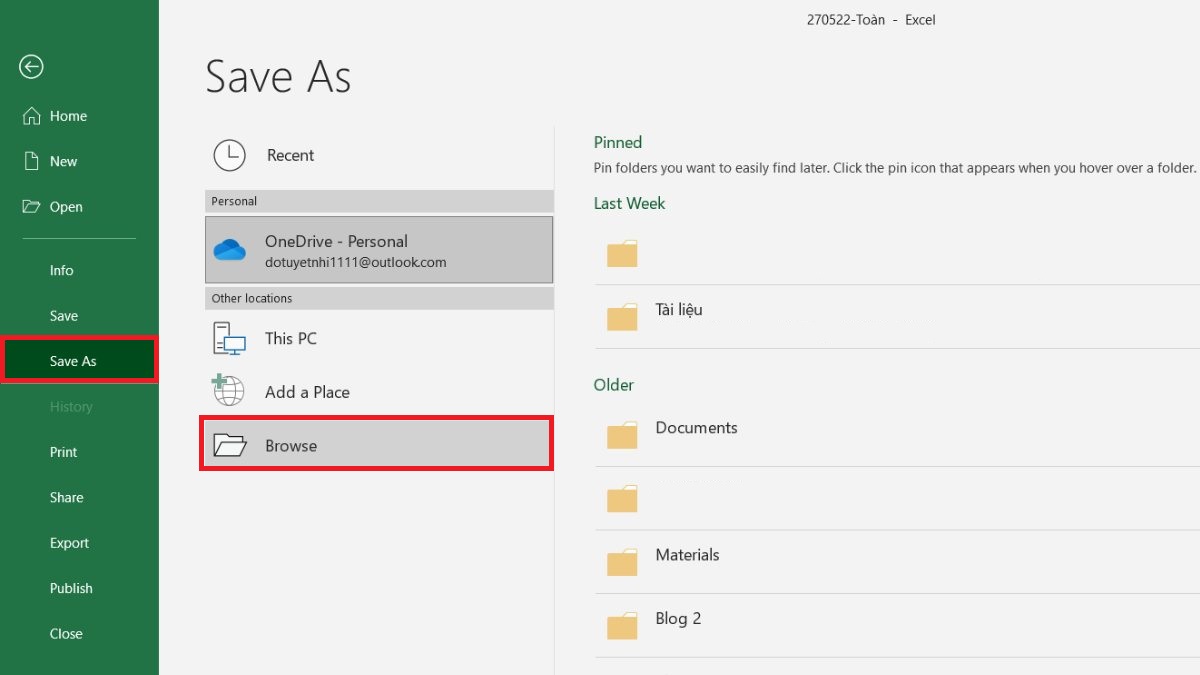
- Trong mục “Save as type”, chọn “Excel Binary Workbook” và nhấn “Save” để lưu.
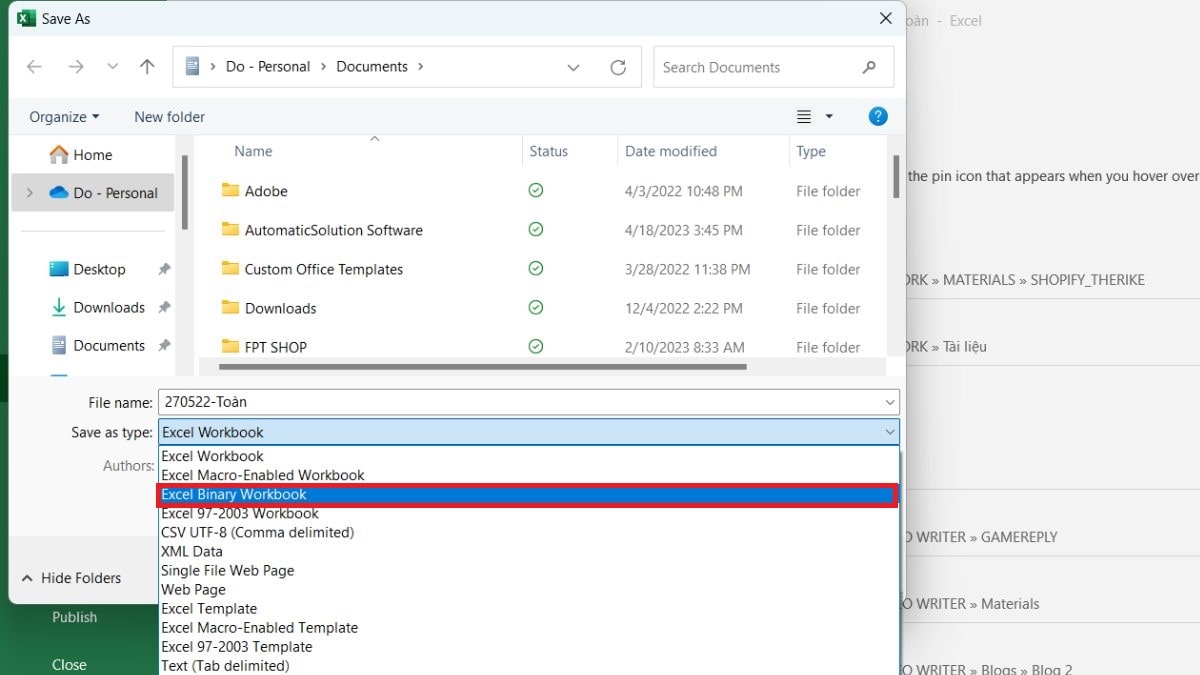
Loại bỏ định dạng khỏi hàng và cột trống
- Trong Excel, chọn tab “Find” > “Go To” > “Special”.
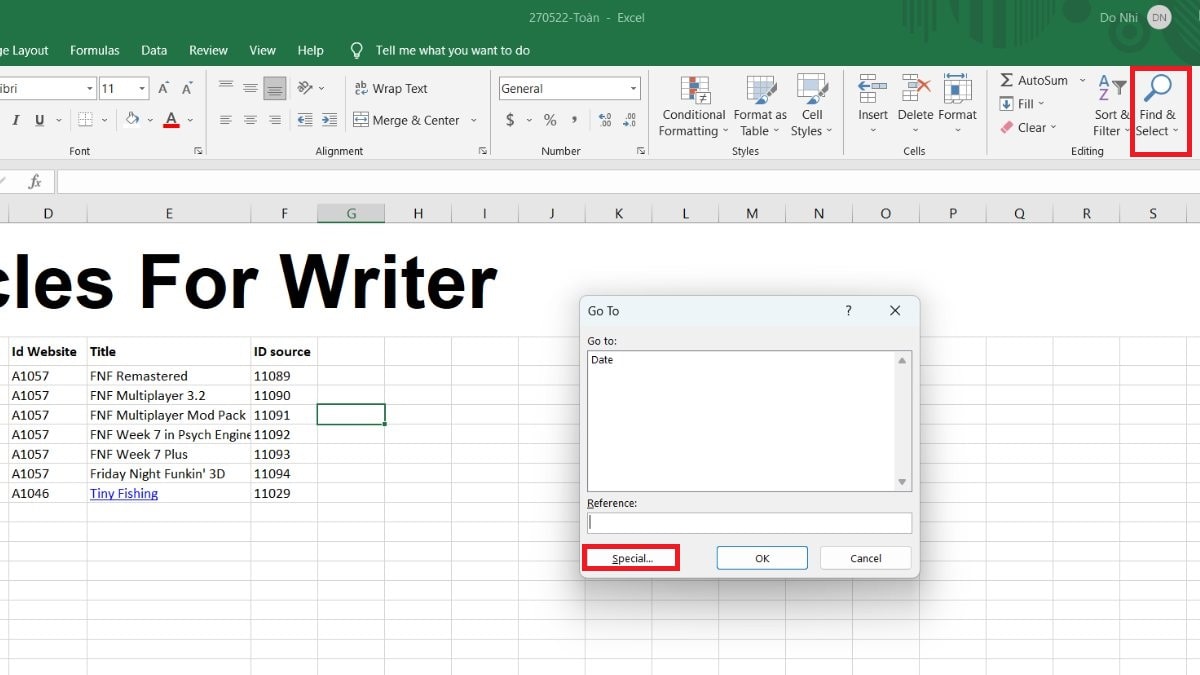
- Chọn mục “Blanks” và nhấn “OK” để tìm các ô trống trên sheet.
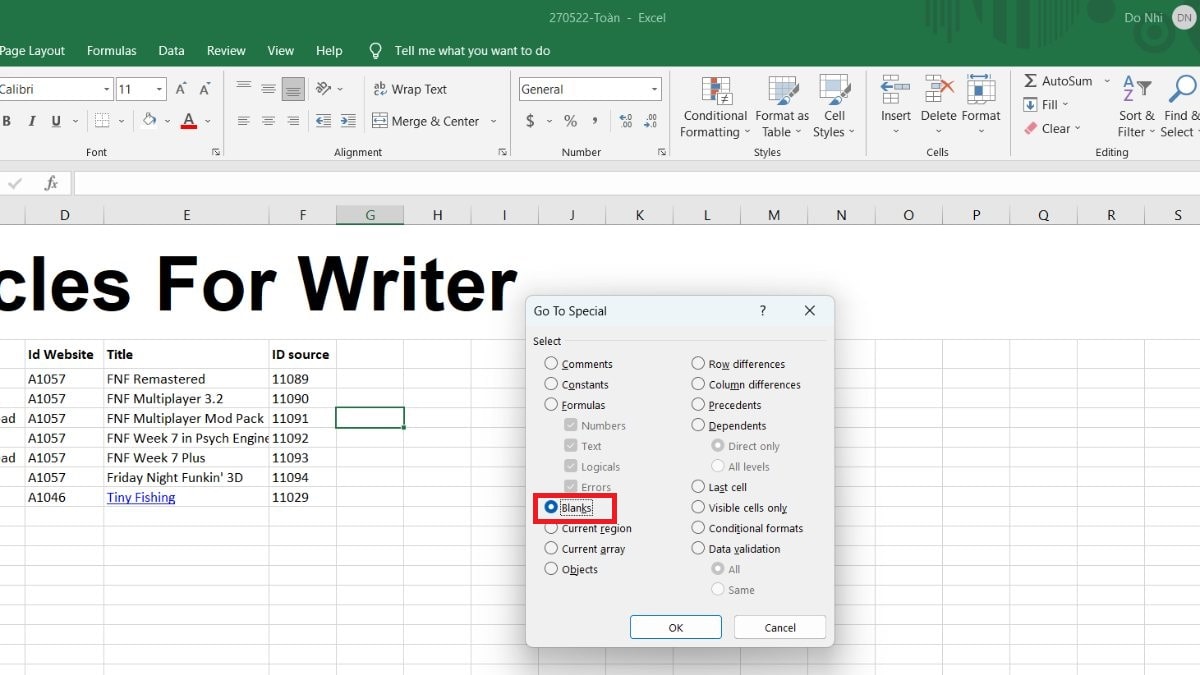
- Trong tab “Find”, chọn “Formulas” và chọn “Clear” để xóa định dạng ở các ô trống đã chọn.
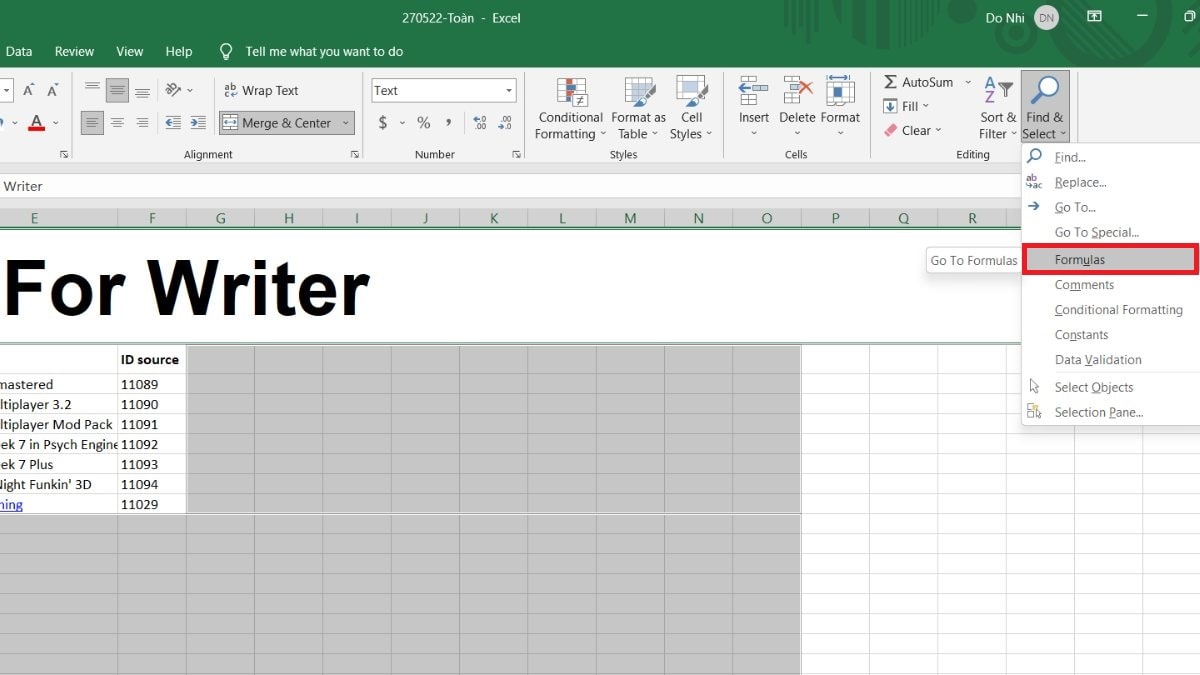
Cách giảm dung lượng file Excel bằng phần mềm
Nếu không muốn sử dụng cách giảm dung lượng file Excel thủ công thì bạn có thể thử các phần mềm chuyên dụng, Dưới đây sẽ là một số phần mềm giảm dung lượng file Excel miễn phí ví dụ như:
Tạm kết
Hy vọng rằng những thông tin trên đây sẽ giúp bạn hiểu cách giảm dung lượng file Excel đơn giản, có thể thực hiện tại nhà. Nếu máy tính của bạn gặp sự cố hoặc cần tư vấn, liên hệ đến 091 123 6600 để nhận được hỗ trợ nhanh nhất.
Dell Precision XPS, Dell Latitude, Inspiron. Laptop Dell Core i7, i5, i9. Mẹo săn hàng khuyến mãi giá rẻ. Cần là có, tìm là thấy tại laptop Dell.
Tham gia cộng đồng để cập nhật thông tin công nghệ mới nhất, những chương trình KM giảm giá, minigame định kỳ và trao đổi kinh nghiệm tại: Hội Laptop Dell ở Sài Gòn.
Nhóm ZALO mua bán, trao đổi đồ công nghệ - Anh em cùng tham gia tại: Giao nhanh bán lẹ
Laptop Dell - Call Center : 091 123 6600
65/28 Giải Phóng, Phường 4, Tân Bình
